TRELLIS는 풍부한 시각적 특징과 희소한 3D 구조를 원활하게 통합하는 혁신적인 접근 방식을 도입하여 3D 에셋 생성을 혁신적으로 변화시킵니다. TRELLIS의 핵심에는 혁신적인 Structured LATent (SLAT) 표현이 있으며, 이를 통해 기존 방법의 능력을 초과하여 복잡한 기하학과 생생한 텍스처를 가진 놀라운 3D 객체를 손쉽게 생성할 수 있습니다. TRELLIS의 독보적인 점은 Radiance Fields, 3D Gaussians 및 메쉬를 포함한 다양한 출력 형식을 동적으로 지원하는 비할 데 없는 유연성입니다. Rectified Flow Transformers의 힘을 활용하여 TRELLIS는 뛰어난 정밀성을 달성하고 3D 콘텐츠 생성을 위한 뛰어난 창의적 자유를 제공합니다.
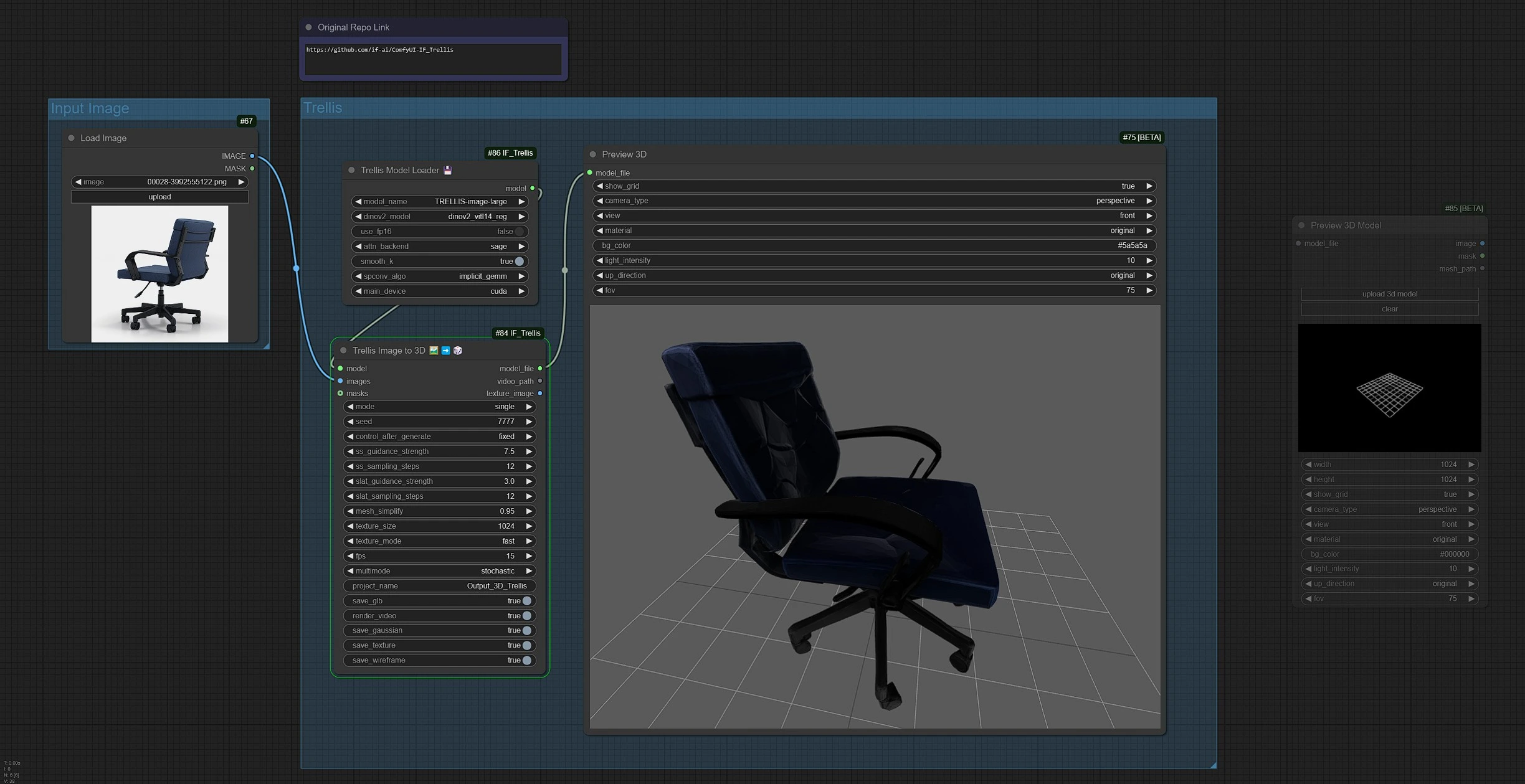
이것이 TRELLIS 워크플로우입니다. 왼쪽 노드는 이미지를 업로드하는 입력이고, 가운데는 TRELLIS 노드를 처리하며, 오른쪽은 출력 노드입니다.
모든 출력(GLB, 텍스처 및 미리보기)은 Comfyui의 "Output_3D_Trellis" 폴더 안에 저장됩니다.
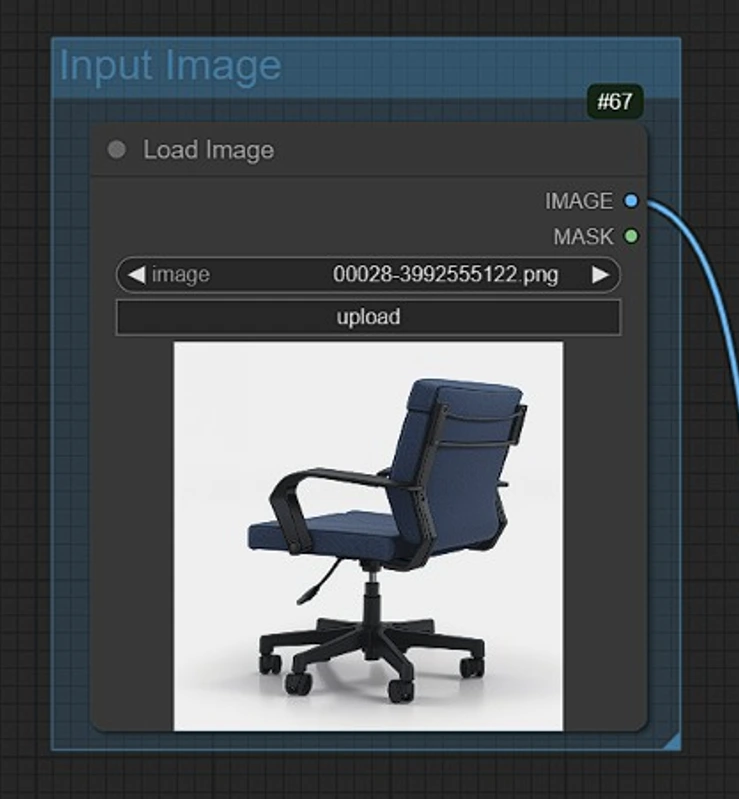
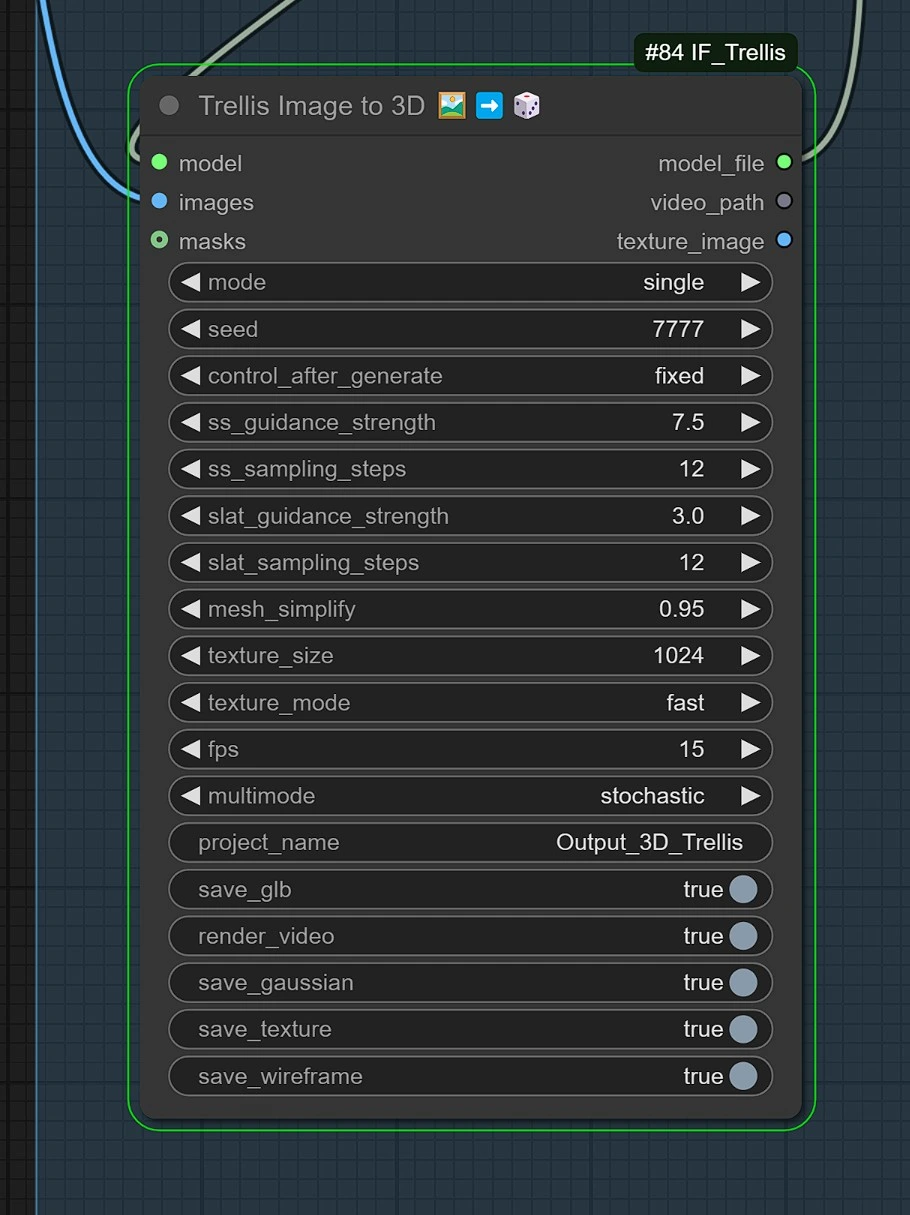
Model: 3D 에셋 생성을 위해 사용되는 모델 파일을 지정합니다.Images: 처리할 입력 이미지입니다.Video Path: 3D 생성용 비디오 경로 입력 옵션입니다.Masks: 텍스처 마스킹을 위한 입력, texture_image로 레이블 지정됩니다.Mode: 다른 모드 사이에서 선택합니다 (예: single).Seed: 결정론적 출력을 위한 랜덤화 시드 (7777로 설정됨).Control After Generate: 제어 작업이 발생하는 시점을 결정합니다 (fixed, increment 또는 random).SS Guidance Strength: 안정된 구조 가이드의 강도를 제어합니다 (7.5로 설정됨).SS Sampling Steps: 안정된 구조의 샘플링 단계 수 (12로 설정됨).SLAT Guidance Strength: SLAT 표현 가이드 강도를 제어합니다 (3.0).SLAT Sampling Steps: SLAT의 샘플링 단계 수 (12).Mesh Simplify: 메쉬 단순화 수준 (0.95로 설정됨).Texture Size: 텍스처 해상도 크기 (1024).Texture Mode: 텍스처 처리 모드 (fast).FPS: 렌더링을 위한 초당 프레임 수 (15).Multimode: 출력 생성 모드 (stochastic).Project Name: 생성된 프로젝트의 이름 (Output_3D_Trellis).Save GLB: GLB 형식으로 저장하기 위해 활성화됨 (true).Render Video: 비디오 출력 렌더링을 위해 활성화됨 (true).Save Gaussian: Gaussian 형식으로 저장하기 위해 활성화됨 (true).Save Texture: 텍스처 저장 활성화됨.Save Wireframe: 와이어프레임 보기 저장 활성화됨.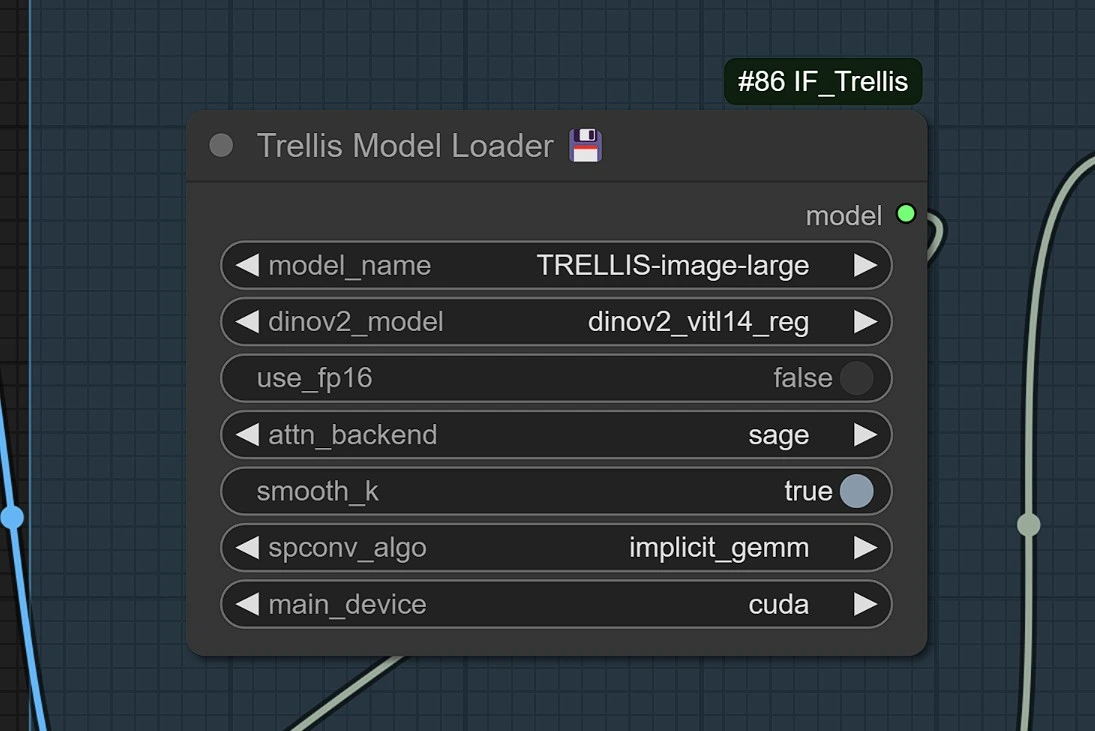
모델은 Runcomfy에서 자동으로 다운로드되며, 처음 다운로드할 때 2-3분 정도 기다리세요.
모델 다운로드 위치:
ComfyUI/ └── models/ └── checkpoints/ └── TRELLIS-image-large/ ├── .gitattributes ├── pipeline.json ├── README.md └── ckpts/ ├── slat_dec_gs_swin8_B_64l8gs32_fp16.json ├── slat_dec_gs_swin8_B_64l8gs32_fp16.safetensors ├── slat_dec_mesh_swin8_B_64l8m256c_fp16.json ├── slat_dec_mesh_swin8_B_64l8m256c_fp16.safetensors ├── slat_dec_rf_swin8_B_64l8r16_fp16.json ├── slat_dec_rf_swin8_B_64l8r16_fp16.safetensors ├── slat_enc_swin8_B_64l8_fp16.json ├── slat_enc_swin8_B_64l8_fp16.safetensors ├── slat_flow_img_dit_L_64l8p2_fp16.json ├── slat_flow_img_dit_L_64l8p2_fp16.safetensors ├── ss_dec_conv3d_16l8_fp16.json ├── ss_dec_conv3d_16l8_fp16.safetensors ├── ss_enc_conv3d_16l8_fp16.json ├── ss_enc_conv3d_16l8_fp16.safetensors └── ss_flow_img_dit_L_16l8_fp16.json └── ss_flow_img_dit_L_16l8_fp16.safetensors
ComfyUI\models\classifiers/ └── dinov2_vitl14_reg.pth
모델 다운로드 링크 -
Trellis는 혁신적인 접근 방식과 유연한 출력 기능을 통해 3D 에셋 생성의 경계를 확장합니다. 구조적 잠재 표현과 정정된 흐름 변환기를 결합하여 창작자가 고품질의 다재다능한 3D 콘텐츠를 손쉽게 제작할 수 있도록 합니다. Trellis로 새로운 창의적 가능성을 열어보세요.
RunComfy는 최고의 ComfyUI 플랫폼으로서 ComfyUI 온라인 환경과 서비스를 제공하며 ComfyUI 워크플로우 멋진 비주얼을 제공합니다. RunComfy는 또한 제공합니다 AI Playground, 예술가들이 최신 AI 도구를 활용하여 놀라운 예술을 창조할 수 있도록 지원합니다.